Untuk mengatur ukuran kanvas di PicsArt, kamu bisa mengikuti langkah-langkah berikut:
- Buka aplikasi PicsArt di perangkat HP-mu yang berbasis Android atau iOS.
- Klik ikon tambah (+) di menu aplikasi PicsArt.
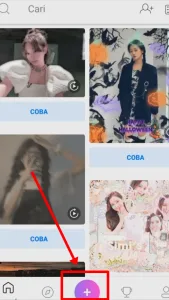
- Scroll ke bawah sampai kamu menemukan bagian “Gambar“, lalu tap “Pilih Kanvas“.
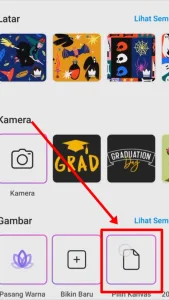
- Di bagian latar belakang, kamu akan melihat berbagai ukuran kanvas. Untuk menyesuaikan kanvas sesuai keinginan, scroll ke samping dan klik “Kustom“.
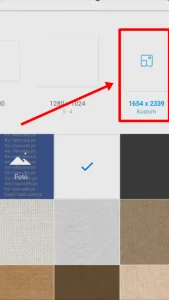
- Selanjutnya, masukkan ukuran kertas yang kamu inginkan, misalnya disini kita akan menggunakan ukuran A4 dengan perbandingan lebar 1654 dan tinggi 2339 px. Klik “OK” untuk menyimpan pengaturan.
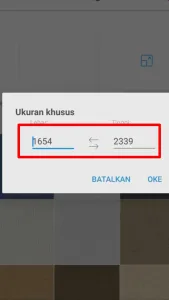
- Setelah itu, klik ikon “Next” (➜) untuk membuat kanvas baru.
- Kamu akan dibawa ke halaman pengeditan yang kanvasnya sudah disesuaikan dengan ukuran yang telah diatur sebelumnya.
Sekarang kamu sudah bisa membuat desain grafis dengan ukuran kertas yang kamu inginkan di PicsArt.
Demikian pembahasan yang sudah teknadocnetwork.com rangkum mengenai Cara mengatur kertas ukuran a3 di picsart. Semoga artikel ini bisa membantu dan bermanfaat untuk kalian semua. Selamat mencoba dan semoga berhasil!
 Teknadocnetwork.com Kumpulan Berita Ekonomi Dan Bisnis Terbaru Update Setiap Hari
Teknadocnetwork.com Kumpulan Berita Ekonomi Dan Bisnis Terbaru Update Setiap Hari
